मैक और विंडोज़ पर ओजीजी को एआईएफएफ में बदलने के लिए अत्यधिक अनुशंसित टूल्स
यदि आप अलग-अलग ट्रैक सुनना पसंद करते हैं और उन्हें अपने हाई-एंड डिवाइस, जैसे मैक पर चलाना चाहते हैं, तो आप ऐसा नहीं कर पाएंगे क्योंकि कुछ ट्रैक ओजीजी प्रारूप में हैं, जिनकी सीमाएं हैं, खासकर जब एक पर उपयोग किया जाता है गैर-विंडोज डिवाइस। परिणामस्वरूप, आपको OGG को AIFF में बदलने में सहायता करने के लिए एक टूल की आवश्यकता होगी।
आपके मूड को हल्का करने में आपकी मदद करने के लिए आपके डिवाइस पर इंस्टॉल करने के लिए सबसे उपयुक्त एप्लिकेशन की खोज करने की आवश्यकता नहीं है क्योंकि हम इकट्ठे हुए हैं ओजीजी से एआईएफएफ कनवर्टर मुफ्त का! कृपया नीचे विवरण की सूची देखें।
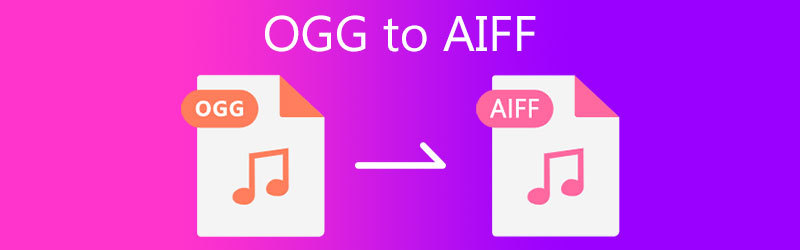
- भाग 1. मैक/विंडोज पर ओजीजी को एआईएफएफ में कैसे बदलें
- भाग 2. ओजीजी को एआईएफएफ ऑनलाइन में कैसे बदलें
- भाग 3. ओजीजी को एआईएफएफ में कैसे बदलें पर अक्सर पूछे जाने वाले प्रश्न
भाग 1. मैक/विंडोज पर ओजीजी को एआईएफएफ में कैसे बदलें
फाइल कन्वर्टर का होना आजकल जरूरी है क्योंकि ऐसे समय होते हैं जब हमें अपने सबसे पसंदीदा ऑडियो ट्रैक्स को कन्वर्ट करने के लिए एक टूल की आवश्यकता होती है और इसे किसी अन्य डिवाइस जैसे फोन, मीडिया प्लेयर और कई अन्य में ट्रांसफर करना पड़ता है। और अगर आप एक पेशेवर सॉफ्टवेयर की तलाश कर रहे हैं जिसे आप इंस्टॉल कर सकते हैं, Vidmore वीडियो कनवर्टर सबसे अच्छा है! यह एप्लिकेशन एक पेशेवर है क्योंकि यह विंडोज और मैक दोनों पर उपलब्ध है।
इसके अलावा, यह अन्य सॉफ्टवेयर के विपरीत समय लेने वाला नहीं है। Vidmore वीडियो कन्वर्टर ऑडियो और वीडियो दोनों पर 50x तेज गति रूपांतरण प्रदान करता है। जो चीज इसे और अधिक उपयोगी बनाती है वह है इसका उपयोगकर्ता के अनुकूल इंटरफेस जो प्रत्येक उपयोगकर्ता को टूल को आसानी से नेविगेट करने की अनुमति देता है। और आपकी बेहतर सहायता के लिए, आप बिटरेट, नमूना दर और चैनल को नियंत्रित करके अपने ऑडियो की गुणवत्ता को भी संशोधित कर सकते हैं।
इस एप्लिकेशन का उपयोग करने के तरीके के बारे में नीचे एक गाइड है।
चरण 1: OGG से AIFF कनवर्टर प्राप्त करें
शुरू करने से पहले, आपको नीचे दिए गए डाउनलोड बटनों में से एक पर क्लिक करना होगा और इसे इंस्टॉल करना होगा। इसे इंस्टॉल करने के बाद, इसे अपने डिवाइस पर लॉन्च करें।
चरण 2: अपने ऑडियो ट्रैक जोड़ें
अगला चरण, टूल खोलें और फिर क्लिक करें फाइलें जोड़ो स्क्रीन के बाएँ ऊपरी भाग पर या आप बस टैप कर सकते हैं प्लस आइकन आप केंद्र में देख सकते हैं और फिर अपनी ओजीजी फाइलें जोड़ सकते हैं।
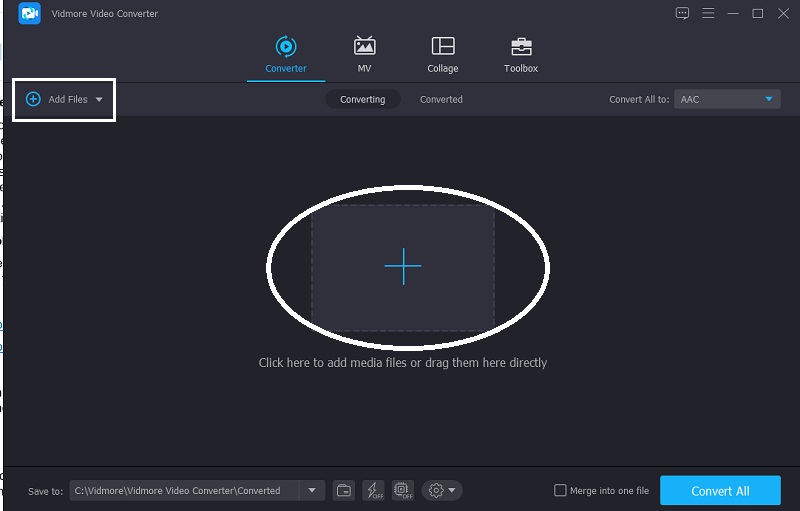
चरण 3: एआईएफएफ प्रारूप चुनें
जिस ऑडियो ट्रैक को आप कनवर्ट करना चाहते हैं उसे जोड़ने के बाद, ड्रॉपडाउन पर क्लिक करके प्रारूप बदलें प्रोफ़ाइल ऑडियो के दाईं ओर। फिर, टिक करें ऑडियो और खोजें एआइएफएफ प्रारूप।
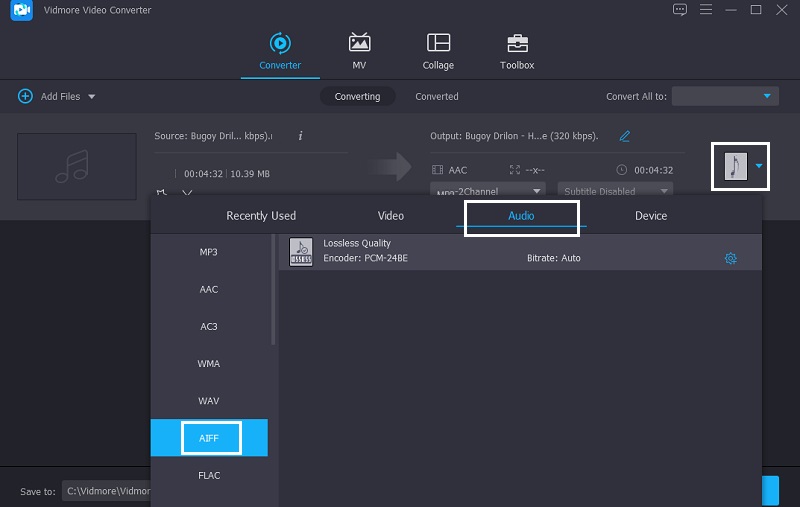
अगली चीज़ जो आप कर सकते हैं वह है अपने ऑडियो की गुणवत्ता को संशोधित करना। दबाएं समायोजन प्रारूप के दाईं ओर फिर के ड्रॉप डाउन तीर को टैप करें बिटरेट, नमूना दर तथा चैनल. एक बार जब आप कर लें, तो क्लिक करें नया बनाओ टैब करें और इसे अपने ऑडियो ट्रैक पर लागू करें।
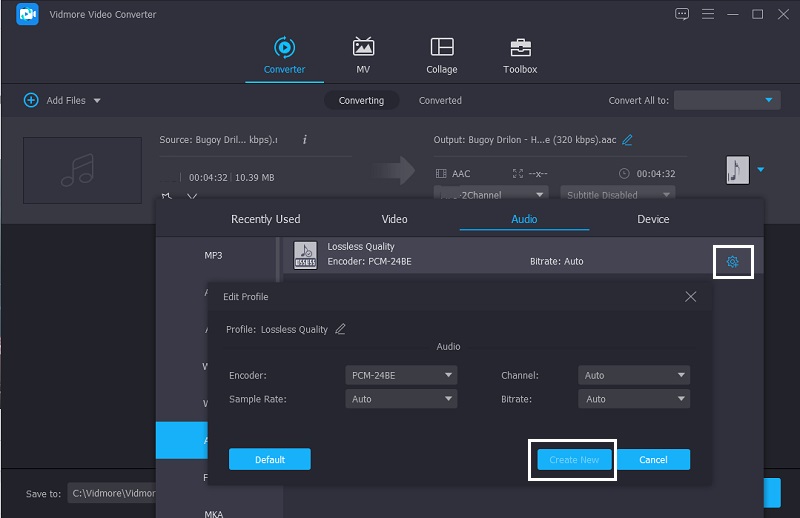
चरण 4: एआईएफएफ में कनवर्ट करें
अपनी ऑडियो फाइलों में सभी संशोधन करने के बाद अब आप इसे क्लिक करके कनवर्ट कर सकते हैं सभी को रूपांतरित करें टूल के दाहिने निचले हिस्से पर बटन और रूपांतरण प्रक्रिया के लिए कुछ सेकंड प्रतीक्षा करें।
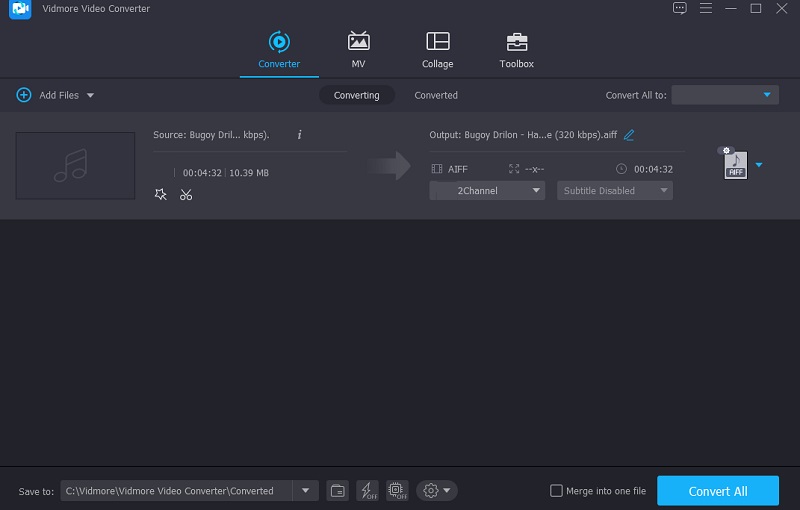
भाग 2. ओजीजी को एआईएफएफ ऑनलाइन में कैसे बदलें
निम्नलिखित उपकरण हैं जो आपकी ओजीजी फ़ाइल को विभिन्न प्रारूपों में परिवर्तित करने में आपकी सहायता कर सकते हैं जो वेब-आधारित ऐप्स हैं। देखें कि आप किसे पसंद करते हैं।
1. विडमोर फ्री वीडियो कन्वर्टर
ओजीजी को एआईएफएफ में बदलने के लिए आप जिस पहला और सबसे अनुशंसित ब्राउज़र-आधारित एप्लिकेशन का उपयोग कर सकते हैं, वह है विडमोर फ्री वीडियो कन्वर्टर. यह ऐप अन्य डाउनलोड करने योग्य टूल से अलग नहीं है क्योंकि फाइलों को कनवर्ट करते समय इसकी कोई सीमा नहीं है। यदि आप एक नौसिखिया हैं तो आपको चिंता करने की ज़रूरत नहीं है क्योंकि इसमें एक अनुकूल इंटरफेस है। इस ऑनलाइन टूल की सबसे आश्चर्यजनक बात यह है कि यह आपका समय बचाता है! एक ऑडियो ट्रैक को बड़े फ़ाइल आकार के साथ कुछ ही सेकंड में बदलने की कल्पना करें। सुविधाजनक लगता है ना? इसके साथ, आप नीचे दिए गए निर्देशों का पालन कर सकते हैं।
चरण 1: के आधिकारिक पेज को देखें विडमोर फ्री वीडियो कन्वर्टर और पर क्लिक करके इसके लॉन्चर को डाउनलोड करें कनवर्ट करने के लिए फ़ाइलें जोड़ें.
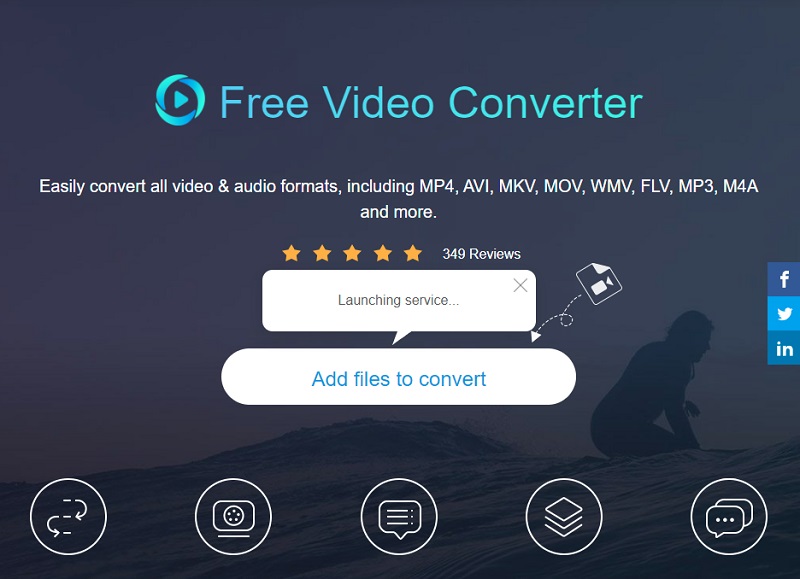
चरण 2: वेब-आधारित टूल के लॉन्चर को डाउनलोड करने के बाद, अब आप पर क्लिक करके अपनी ओजीजी फाइलें जोड़ सकते हैं कनवर्ट करने के लिए फ़ाइलें जोड़ें फिर। और यदि आप कोई अन्य ऑडियो फ़ाइल सम्मिलित करना चाहते हैं, तो बस क्लिक करें फाइल जोडें.
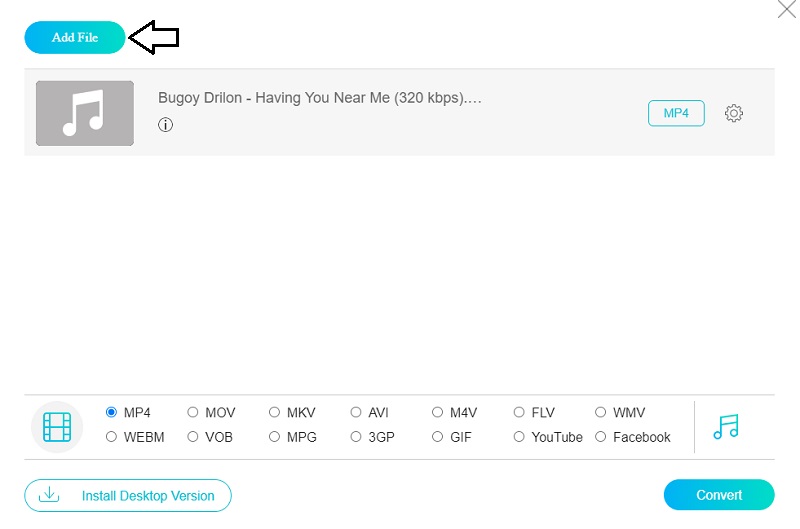
चरण 3: अगला चरण, क्लिक करके अपने ओजीजी ट्रैक का प्रारूप बदलें संगीत स्क्रीन के दाईं ओर आइकन। फिर, चुनें एआइएफएफ नीचे दिए गए प्रारूपों से।
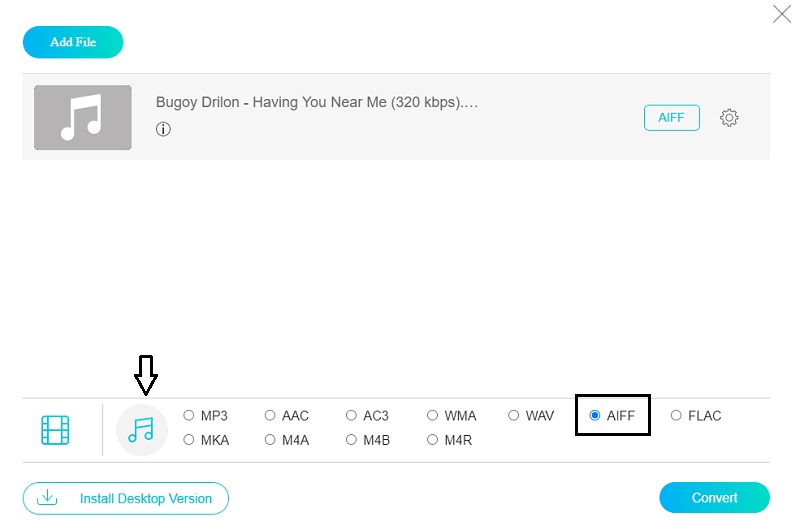
एक और चीज़ जो आप अपनी OGG फ़ाइल पर कर सकते हैं, वह है इसे समायोजित करना ऑडियो सेटिंग्स. इन समायोजनों द्वारा, आप अपनी ऑडियो फ़ाइलों की गुणवत्ता को नियंत्रित कर सकते हैं। बस क्लिक करें समायोजन स्क्रीन के दाईं ओर और नेविगेट करें बिटरेट तथा नमूना दर आपके ऑडियो ट्रैक्स में से। फिर एक बार जब आप समाप्त कर लें तो ओके बटन पर क्लिक करें।
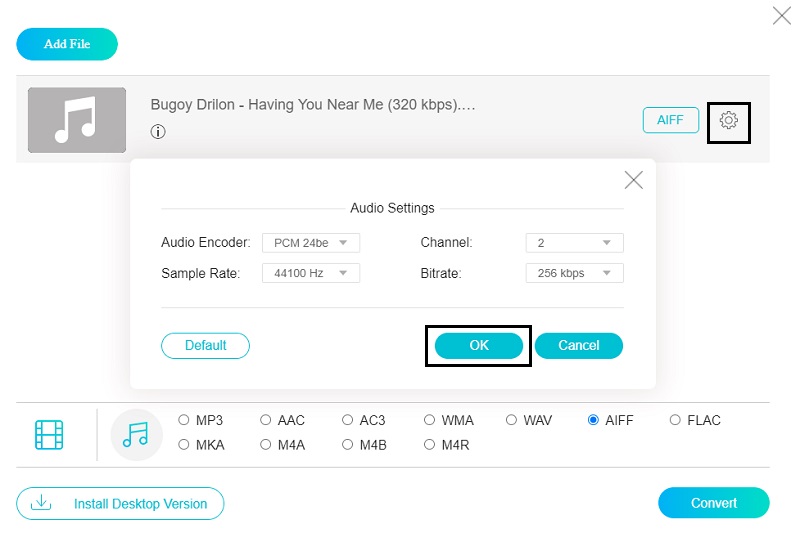
चरण 4: संशोधनों को सफलतापूर्वक लागू करने के लिए, अब आप क्लिक कर सकते हैं धर्मांतरित एक बार फ़ोल्डर दिखाई देने पर बटन और फ़ाइल का स्थान चुनें। बस क्लिक करें फोल्डर का चयन करें और परिवर्तित ऑडियो ट्रैक प्राप्त करने के लिए कुछ सेकंड प्रतीक्षा करें।
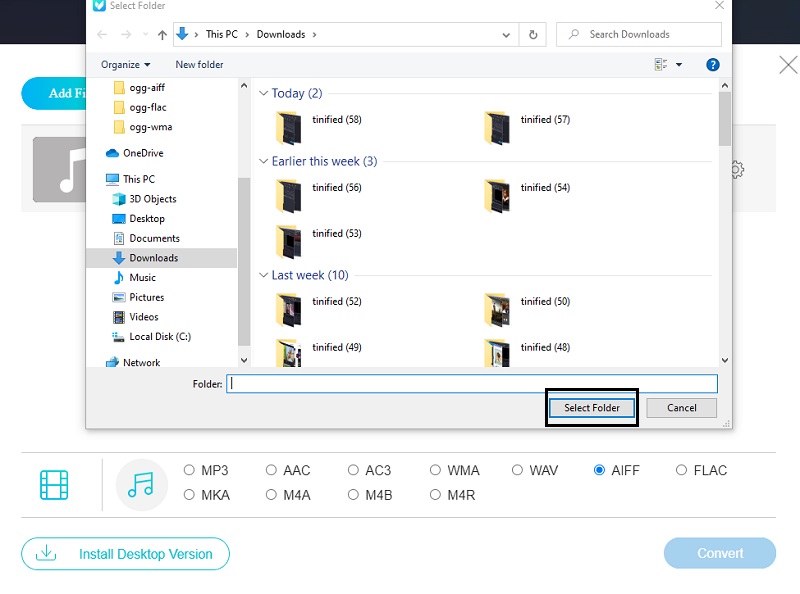
2. ज़मज़ार - ओजीजी कन्वर्टर
यदि आप एक ऑनलाइन ऑडियो कनवर्टर की तलाश कर रहे हैं, तो ज़मज़ार एक और विकल्प है। यह वेब-आधारित टूल उपयोगकर्ताओं को ऑडियो और वीडियो फ़ाइलों को मुफ्त में कनवर्ट करने की अनुमति देने के लिए विकसित किया गया था। यह एक उपयोगकर्ता के अनुकूल इंटरफेस भी प्रदान करता है और फ़ाइल स्वरूपों की एक विस्तृत श्रृंखला को संभालता है। ज़मज़ार 50MB तक की फ़ाइलों को आकार में परिवर्तित करने में सक्षम है। इस ऑनलाइन सॉफ्टवेयर में ओजीजी को एआईएफएफ में बदलने के बारे में चरण-दर-चरण मार्गदर्शिका है।
चरण 1: अपना ब्राउज़र खोलें और खोज बार में ज़मज़ार ऑनलाइन फ़ाइल रूपांतरण खोजें। ऐप के आधिकारिक पेज पर जाने के बाद, क्लिक करें फाइलें जोड़ो.
चरण 2: आपके द्वारा उस फ़ाइल को अपलोड करने के बाद जिसे आप एआईएफएफ में कनवर्ट करना चाहते हैं, यह आपको स्वचालित रूप से दूसरे चरण में ले जाएगी। बस क्लिक करें में बदलें टैब, और यह आपको आपके द्वारा सबमिट की गई फ़ाइल के आधार पर उपलब्ध प्रारूप दिखाएगा।
चरण 3: अपने इच्छित ऑडियो प्रारूप को चुनने के बाद, आपको अंतिम चरण पर ले जाया जाएगा। बस क्लिक करें अभी बदलो विकल्प और रूपांतरण पूरा होने की प्रतीक्षा करें।
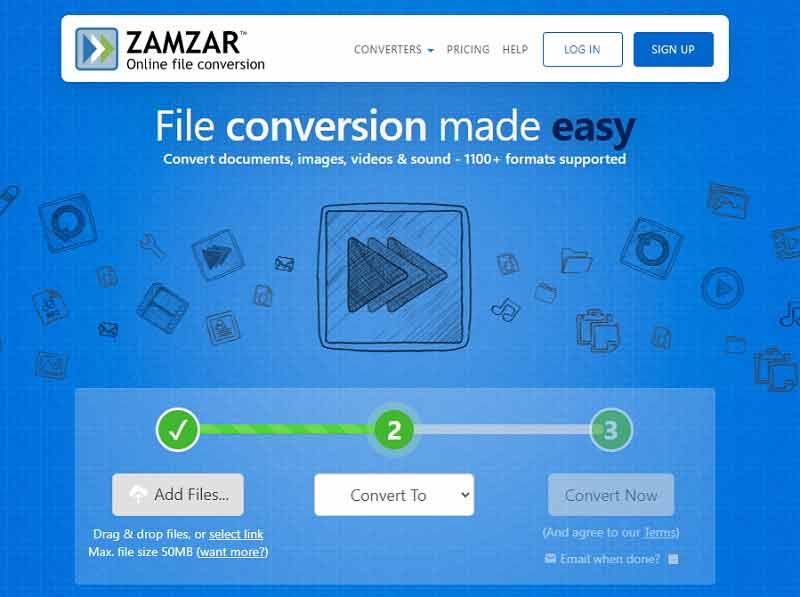
3. कन्वर्टियो
यदि आप एक ऐसे ऑनलाइन ऑडियो कनवर्टर की तलाश कर रहे हैं जिसका उपयोग करना आसान हो तो Convertio एक उत्कृष्ट विकल्प है। यह वेब-आधारित उपयोगिता विंडोज और मैक सहित विभिन्न उपकरणों के साथ संगत है। इसे रूपांतरित करना भी आसान है क्योंकि इसमें कई तकनीकी नहीं हैं। इसके अलावा, आपके पास एक निश्चित फ़ाइल स्वरूप का चयन करने का विकल्प है। और, आपको अपनी फ़ाइल को परिवर्तित करने के लिए इस ऑनलाइन टूल का उपयोग करने के तरीके के बारे में जानकारी देने के लिए, यहां टेक्स्ट नेविगेशन प्रक्रिया है।
चरण 1: अपने पसंदीदा वेब ब्राउज़र का उपयोग करके कनवर्टियो खोजें। फिर, के तहत फ़ाइलों का चयन करें पृष्ठ, उन फ़ाइलों का चयन करें जिनका आप उपयोग करना चाहते हैं। फिर, इस ऐप द्वारा दिए गए विकल्पों का उपयोग करके, फ़ाइल डाउनलोड करें।
चरण 2: अपनी लक्ष्य फ़ाइल जोड़ने के बाद, ड्रॉपडाउन तीर पर क्लिक करें और चुनें एआइएफएफ प्रारूप के रूप में।
चरण 3: बस क्लिक करें धर्मांतरित एक बार जब आप अपनी ऑडियो फ़ाइल के लिए एक प्रारूप पर निर्णय ले लें तो बटन को ठीक से परिवर्तित करने के लिए कुछ क्षण प्रतीक्षा करें।
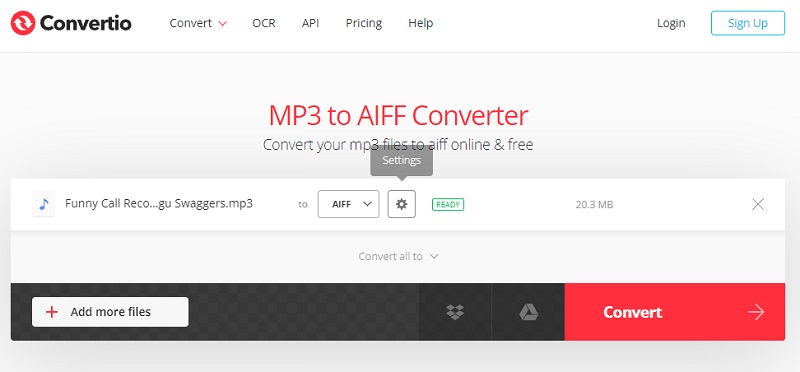
भाग 3. ओजीजी को एआईएफएफ में कैसे बदलें पर अक्सर पूछे जाने वाले प्रश्न
1. फाइल को एआईएफएफ में बदलने का क्या फायदा है?
AIFF फ़ाइल का लाभ यह है कि यह उच्च-गुणवत्ता वाली ध्वनि उत्पन्न करती है।
2. कौन सा बेहतर है, एआईएफएफ या एफएलएसी?
आमतौर पर एआईएफएफ एफएलएसी से बेहतर होता है क्योंकि एआईएफएफ एक उच्च गुणवत्ता वाला ऑडियो प्रारूप है। FLAC संकुचित है, इसकी गुणवत्ता को कम करता है, हालाँकि यह अभी भी MP3 से बेहतर है।
3. क्या एआईएफएफ की गुणवत्ता डब्ल्यूएवी से अधिक है?
दरअसल, WAV और AIFF की गुणवत्ता एक समान है। आमतौर पर WAV का इस्तेमाल ज्यादातर पीसी पर किया जाता है जबकि मैक पर AIFF का इस्तेमाल किया जाता है।
निष्कर्ष
उपरोक्त पद हैं ओजीजी से एआईएफएफ कन्वर्टर्स ऑनलाइन और ऑफ़लाइन। आप उन टूल को भाग 2 में आज़मा सकते हैं और इससे पहले कि आप अपनी फ़ाइलों को पूरी तरह से कनवर्ट कर सकें, आपको कोई ऐप डाउनलोड नहीं करना पड़ेगा। लेकिन अगर आप सॉफ़्टवेयर का उपयोग करना पसंद करते हैं, तो आप भाग 1 में पेशेवर टूल पर भरोसा कर सकते हैं।


